Máy tính Windows 10 hoặc Windows 11 của bạn đột nhiên không khởi động được? Đây là một tình huống khá đáng sợ, nhưng bạn đừng quá lo lắng. Có rất nhiều cách khắc phục hiệu quả cho vấn đề này. Điều quan trọng là bạn cần biết chính xác phương pháp nào phù hợp với tình trạng máy của mình. Bài viết này sẽ cung cấp hướng dẫn chi tiết từng bước để bạn có thể tự mình chẩn đoán và sửa lỗi máy tính không khởi động được trên Windows 10 và 11 một cách hiệu quả nhất.
1. Thử Khởi Động Vào Chế Độ An Toàn (Safe Mode)
Safe Mode là một chế độ khởi động đặc biệt, giúp máy tính của bạn bật lên với một tập hợp tối thiểu các phần mềm và trình điều khiển (drivers), bỏ qua các vấn đề liên quan đến drivers hoặc ứng dụng của bên thứ ba. Trước khi thử, hãy rút tất cả các thiết bị USB đang kết nối với máy tính và khởi động lại.
Việc vào Safe Mode có thể gặp khó khăn nếu máy tính của bạn không khởi động được bình thường. Dưới đây là hai phương pháp tương đối dễ thực hiện để truy cập chế độ này.
1.1. Cách Vào Safe Mode Từ Windows Recovery Environment (WinRE)
Một số máy tính không thể khởi động được thường bị treo ở màn hình logo Windows. Trong trường hợp này, bạn có thể buộc máy tính vào Safe Mode bằng cách ngắt quá trình khởi động ba lần liên tiếp. Cách thực hiện là giữ nút nguồn để tắt máy ngay khi thấy logo Windows xuất hiện, sau đó bật lại và lặp lại quá trình này ba lần. Thao tác này sẽ tự động kích hoạt Windows Recovery Environment (WinRE). Khi menu WinRE xuất hiện, hãy làm theo các bước sau:
Từ cửa sổ phục hồi Choose an option (Chọn một tùy chọn), chọn Troubleshoot (Khắc phục sự cố), sau đó chọn Advanced options (Tùy chọn nâng cao) và cuối cùng là Startup Settings (Cài đặt khởi động).
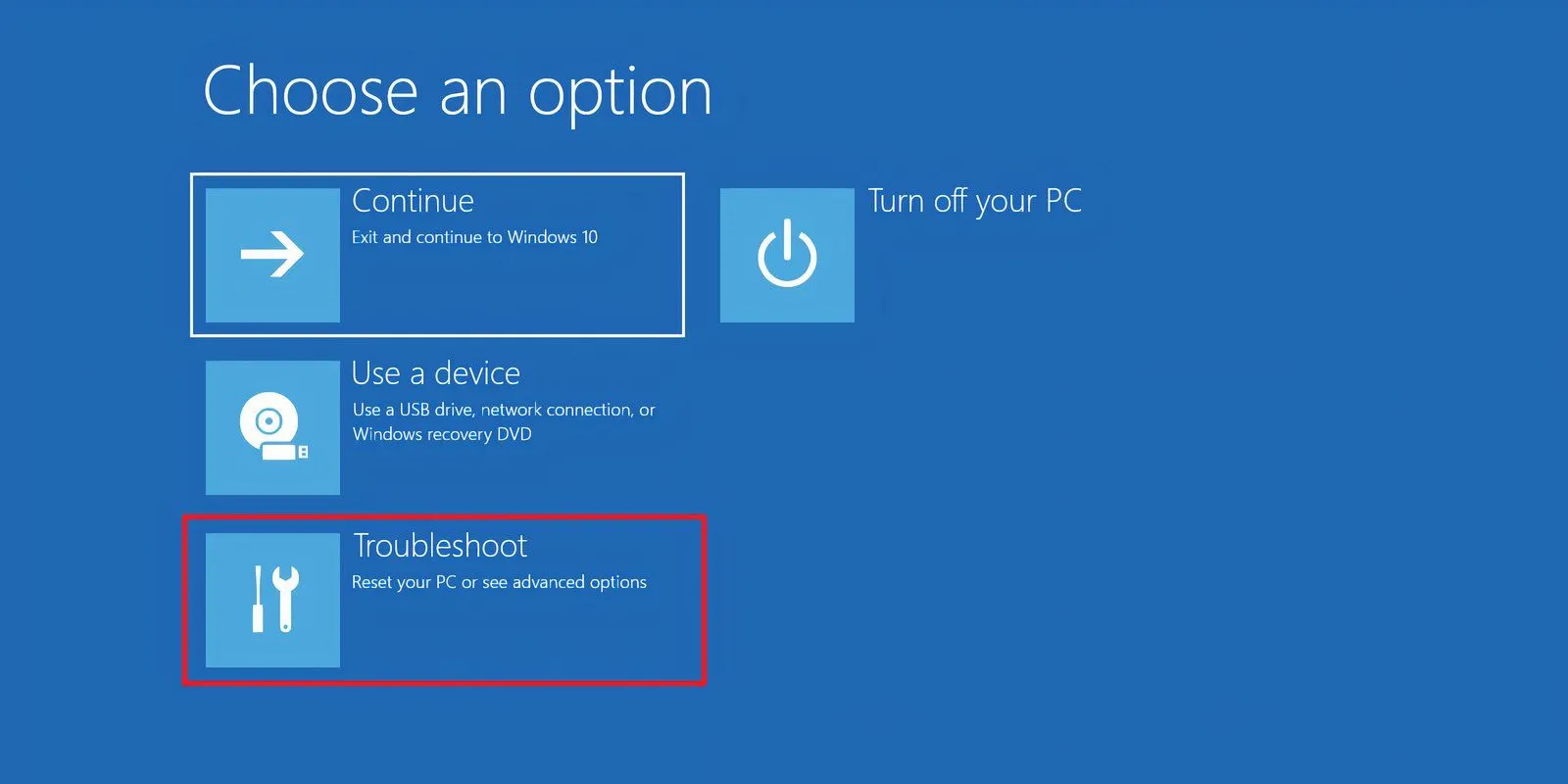 Giao diện Windows Recovery Environment với tùy chọn Troubleshoot được chọn
Giao diện Windows Recovery Environment với tùy chọn Troubleshoot được chọn
Từ Startup Settings, bạn có thể khởi động lại máy tính vào Safe Mode, có hoặc không có kết nối internet. Cả hai tùy chọn đều có thể giúp bạn truy cập hệ thống.
1.2. Cách Vào Safe Mode Bằng Ổ Đĩa Khôi Phục USB Windows 10/11
Nếu bạn không thể vào Safe Mode bằng phương pháp trên, bạn sẽ cần tạo một ổ đĩa khôi phục USB của Windows 10 hoặc 11. Ổ đĩa khôi phục này chứa môi trường phục hồi Windows (Windows Recovery Environment) – tính năng từng có thể truy cập bằng cách nhấn F8 khi khởi động, nhưng hiện đã bị Microsoft loại bỏ.
Để tạo ổ đĩa khôi phục, bạn cần một máy tính chạy Windows 10 hoặc 11 khác và một ổ đĩa USB có dung lượng ít nhất 1GB. Nếu bạn muốn tạo bản sao lưu hệ thống (bạn sẽ thấy tùy chọn sao lưu các tệp hệ thống vào ổ đĩa khôi phục), bạn sẽ cần ít nhất 16GB dung lượng.
Mở Control Panel (Bảng điều khiển) và tìm kiếm Create a recovery drive (Tạo ổ đĩa khôi phục).
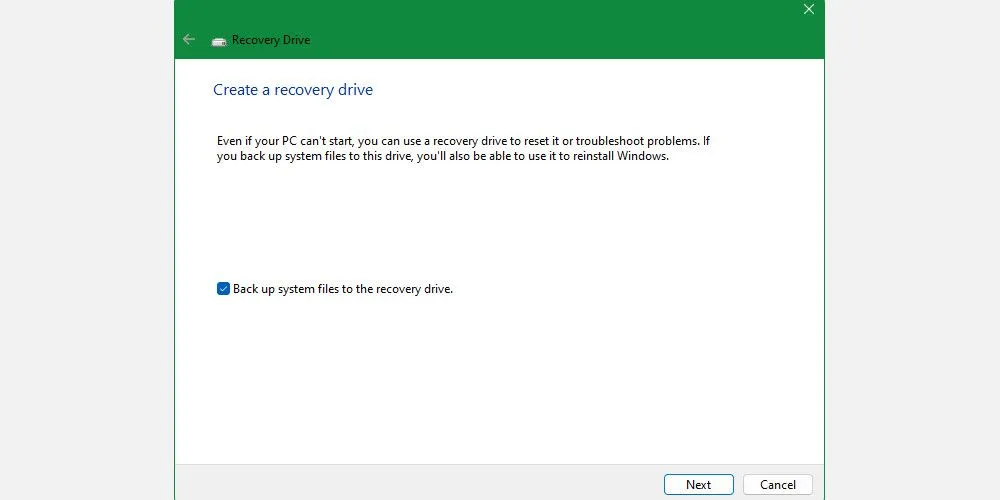 Giao diện tạo ổ đĩa khôi phục Windows 10
Giao diện tạo ổ đĩa khôi phục Windows 10
Sau đó, làm theo hướng dẫn trên màn hình để hoàn tất quá trình tạo.
Sau khi tạo ổ đĩa khôi phục, bạn chỉ có thể khởi động máy tính từ nó nếu bạn đã bật chức năng khởi động từ ổ đĩa USB trong môi trường POST (Power-On Self-Test), còn gọi là UEFI hoặc BIOS. Sau khi bật khởi động từ USB, hãy cắm ổ đĩa vào máy tính và khởi động lại (bạn có thể cần nhấn nút reset hoặc giữ nút nguồn trong vài giây).
Cũng cần lưu ý rằng một bản cài đặt đầy đủ của Windows 11 hoặc 10 được tạo bằng Windows Media Creation Tool cũng cung cấp các tính năng tương tự như ổ đĩa khôi phục.
2. Kiểm Tra Pin và Bộ Sạc (Đối với Laptop)
Pin hoặc bộ đổi nguồn (power adapter) có thể là nguyên nhân gây ra sự cố không khởi động được của Windows. Việc sử dụng bộ đổi nguồn không đúng điện áp hoặc bộ nguồn bị lỗi có thể cung cấp điện áp không ổn định, dẫn đến các vấn đề về độ ổn định, đặc biệt là trong quá trình khởi động. Bạn có thể gặp phải tình trạng máy tính bị treo hoặc tự khởi động lại trong quá trình boot.
Một giải pháp khác là tháo pin ra khỏi hệ thống (nếu pin có thể tháo rời) và chỉ cắm máy tính vào nguồn điện trực tiếp. Đảm bảo bạn chỉ kiểm tra một yếu tố tại một thời điểm để xác định chính xác nguyên nhân.
Nếu các vấn đề về nguồn điện đang cản trở quá trình khởi động, bạn cần xác định liệu pin hay bộ đổi nguồn là thủ phạm.
3. Tắt Chế Độ Khởi Động Nhanh (Fast Boot)
Một cài đặt trong BIOS hoặc UEFI có tên là Fast Boot cho phép Windows 10/11 khởi động nhanh hơn bằng cách tải trước các trình điều khiển. Tuy nhiên, đôi khi Windows Update có thể làm hỏng khả năng tương thích của Fast Boot. Bạn có thể bật hoặc tắt Fast Boot thông qua BIOS/UEFI thay vì từ bên trong hệ điều hành Windows.
Cách truy cập màn hình BIOS/UEFI khác nhau tùy thuộc vào thương hiệu máy tính. Với hầu hết các máy tính, việc nhấn phím Delete trong khi khởi động sẽ đưa bạn vào BIOS. Hai phím khác cũng có thể hoạt động là F2 và Escape.
Sau khi vào BIOS hoặc UEFI, tùy chọn Fast Boot thường nằm trong phần Advanced (Nâng cao), mặc dù nó có thể ở bất kỳ đâu khác. Nếu bạn không thấy mục Fast Boot nào, có thể máy tính của bạn được sản xuất trước năm 2013, vì chúng thường không tích hợp tùy chọn này.
4. Kiểm Tra Các Cài Đặt Khác Trong BIOS/UEFI
Một cấu hình BIOS/UEFI sai có thể ngăn máy tính để bàn của bạn khởi động. Một số laptop có BIOS/UEFI dễ truy cập, nhưng nhiều loại thì không.
BIOS/UEFI là môi trường trước khi khởi động chứa các cài đặt phần cứng cho máy tính của bạn. Chúng rất hữu ích cho việc phục hồi vì chúng hoạt động ngay cả khi Windows không hoạt động. Để truy cập các cài đặt này, bạn cần khởi động máy tính ở chế độ BIOS. Sau khi vào chế độ BIOS, hãy kiểm tra các cài đặt sau:
4.1. Secure Boot (Khởi Động An Toàn)
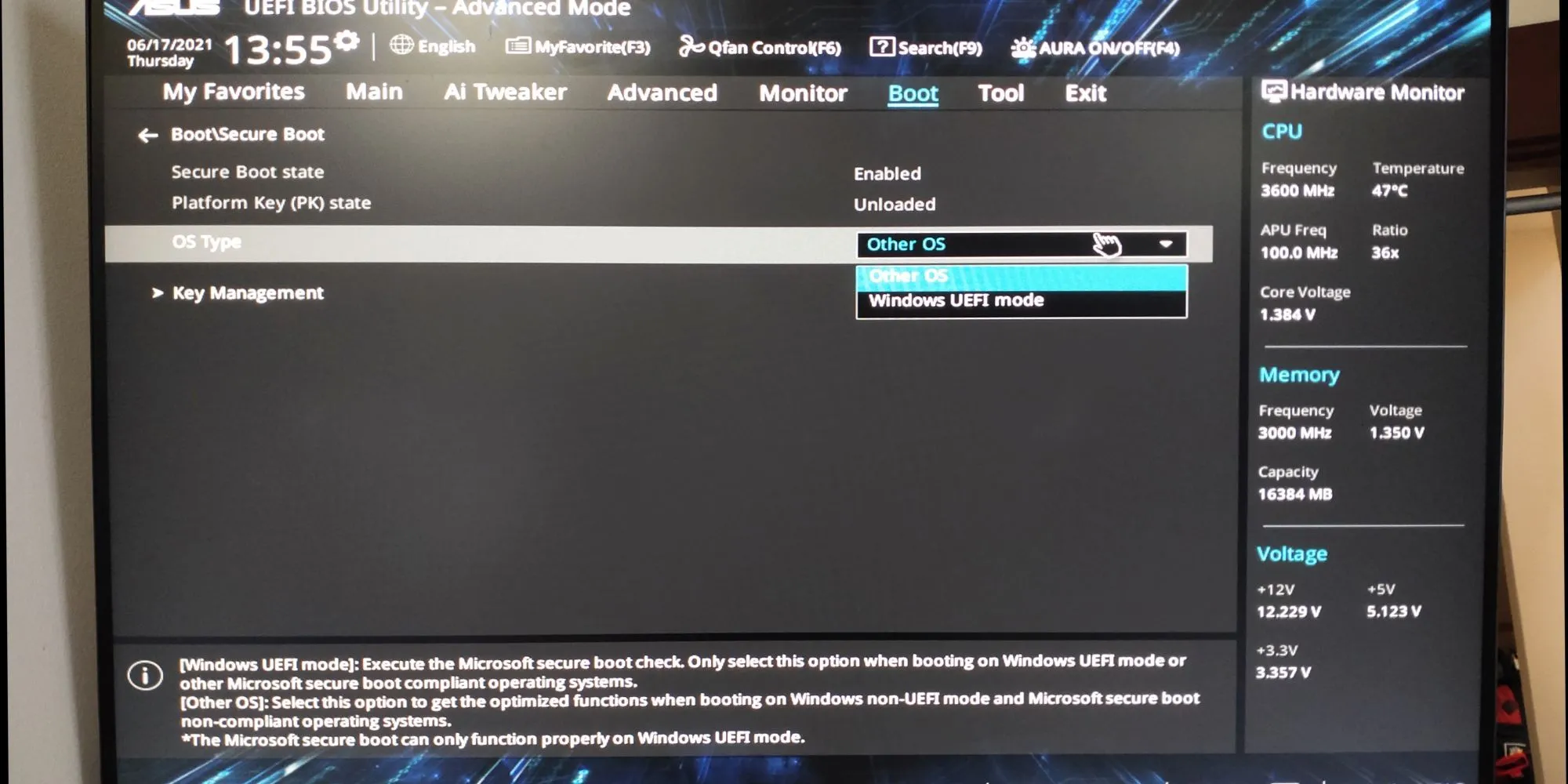 Cài đặt Secure Boot trong giao diện tiện ích BIOS/UEFI của ASUS
Cài đặt Secure Boot trong giao diện tiện ích BIOS/UEFI của ASUS
Cài đặt Secure Boot không chính xác có thể khiến máy tính của bạn không khởi động được. Bạn có thể tắt Secure Boot trong BIOS, nhưng việc này có thể yêu cầu đặt lại Windows 11 về cài đặt gốc và/hoặc BIOS của bạn. Hơn nữa, việc tắt Secure Boot có thể ngăn bạn nâng cấp lên Windows 11.
Lý do Secure Boot gây ra vấn đề là vì nó được thiết kế để bảo vệ máy tính khỏi phần mềm độc hại. Do nó kiểm tra các trình điều khiển và phần cứng được Windows tải khi khởi động, bất kỳ trình điều khiển hoặc thành phần phần cứng nào không được hệ thống nhận diện sẽ tạo ra lỗi khi khởi động.
Cài đặt Secure Boot thường nằm trong tùy chọn Boot (Khởi động). Bạn có thể bật hoặc tắt nó. Nó nên được đặt thành Windows UEFI mode thay vì Other OS (thường là Linux).
4.2. Compatibility Support Module (CSM)
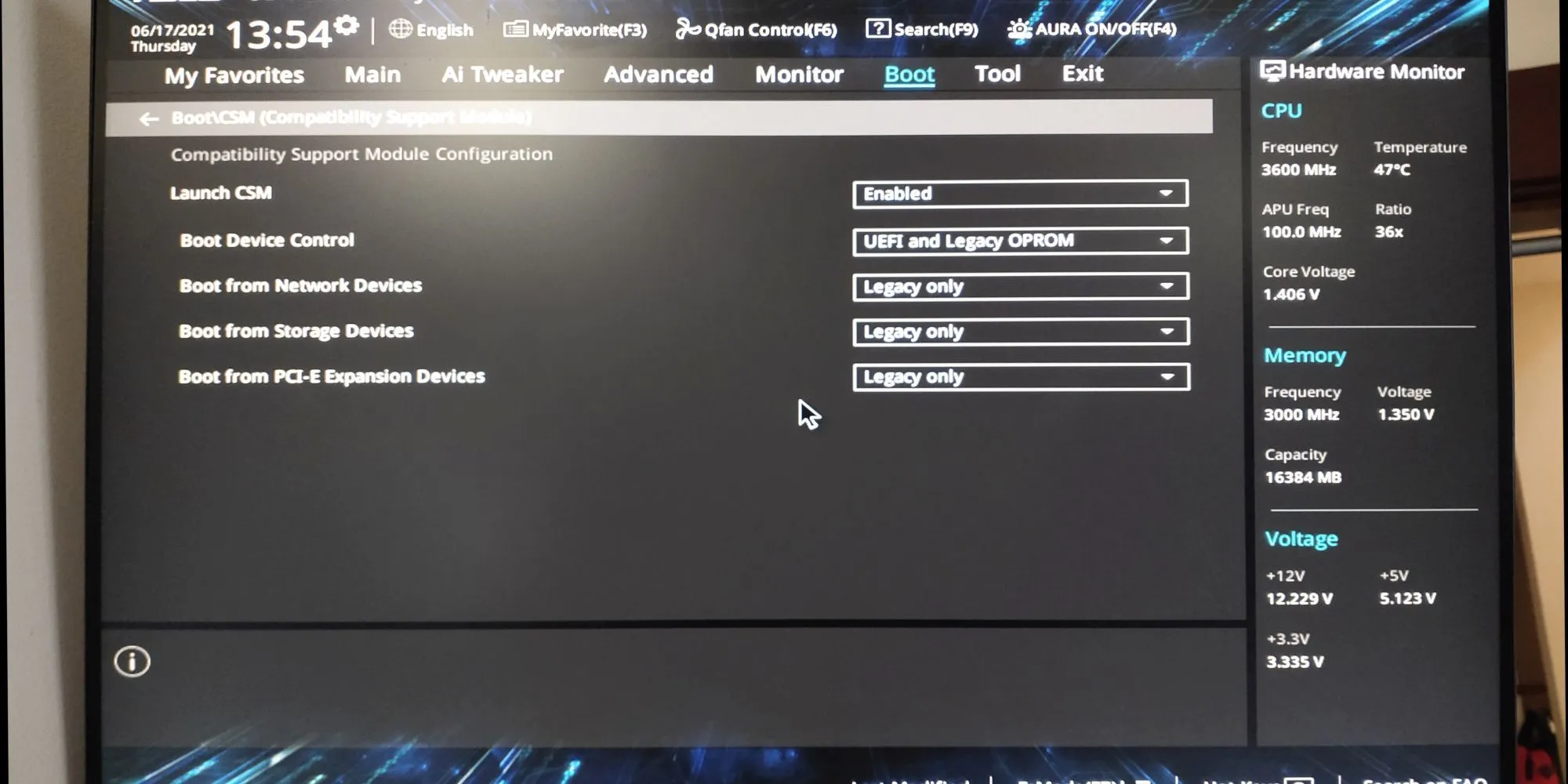 Cài đặt Compatibility Support Module (CSM) trong tiện ích BIOS/UEFI
Cài đặt Compatibility Support Module (CSM) trong tiện ích BIOS/UEFI
Ổ đĩa khởi động được định dạng bằng hệ thống BIOS yêu cầu bảng phân vùng MBR (Master Boot Record). Một đĩa được định dạng UEFI yêu cầu bảng phân vùng GPT (GUID Partition Table). CSM cho phép hệ thống UEFI hoạt động giống như hệ thống MBR cũ hơn. Nếu cài đặt này không khớp với định dạng phân vùng của ổ đĩa khởi động, máy tính của bạn có thể không boot được.
4.3. Khôi Phục Cài Đặt BIOS Về Mặc Định (Reset BIOS)
Nếu cài đặt BIOS của bạn bị sai nhưng bạn không biết cách khắc phục, đôi khi việc đặt lại BIOS/UEFI về cài đặt gốc có thể giải quyết được sự cố. Tùy chọn này thường nằm trong mục Exit (Thoát) hoặc Save & Exit (Lưu và Thoát) với tên như “Load Default Settings” hoặc “Restore Defaults”.
5. Quét Phần Mềm Độc Hại (Malware Scan)
Phần mềm độc hại là một nguyên nhân chính khiến máy tính không khởi động được. Phương pháp tốt nhất để xử lý phần mềm độc hại là sử dụng một đĩa cứu hộ chống phần mềm độc hại có khả năng khởi động (bootable anti-malware rescue disk).
Bạn có thể cân nhắc sử dụng Kaspersky Rescue Disk miễn phí. Nó chỉ yêu cầu tải xuống tệp hình ảnh (ISO) và sử dụng công cụ như Etcher để ghi hình ảnh đó vào ổ đĩa flash USB hoặc đĩa ghi được khác. Etcher hoạt động trên Windows, macOS và Linux.
Sau đó, bạn có thể khởi động máy tính bị ảnh hưởng bằng đĩa cứu hộ và loại bỏ phần mềm độc hại đang ngăn máy tính khởi động. Lưu ý rằng bạn sẽ cần một máy tính khác để tạo đĩa này và nó yêu cầu một hệ thống UEFI để hoạt động.
Tải xuống: Kaspersky Rescue Disk (Miễn phí)
6. Sử Dụng Chức Năng Sửa Lỗi Khởi Động (Startup Repair)
Startup Repair là một công cụ khắc phục sự cố đa năng cho các vấn đề ngăn Windows khởi động. Bạn có thể buộc mở trang Windows Recovery Environment (WinRE) như đã mô tả trong phương pháp đầu tiên (tắt máy 3 lần liên tiếp khi logo Windows xuất hiện).
Sau đó, điều hướng đến Troubleshoot (Khắc phục sự cố) > Advanced options (Tùy chọn nâng cao) > Startup Repair. Công cụ này sẽ cố gắng giải quyết các vấn đề khởi động với PC của bạn một cách tự động.
7. Gỡ Cài Đặt Bản Cập Nhật Gần Đây
Nếu Startup Repair không mang lại kết quả mong muốn, hãy thử công cụ Uninstall Updates (Gỡ cài đặt bản cập nhật) trên trang WinRE.
Nhấp vào tùy chọn này, sau đó chọn Uninstall latest quality update (Gỡ cài đặt bản cập nhật chất lượng gần đây nhất) và làm theo hướng dẫn trên màn hình để xóa bản cập nhật. Sau đó, hãy kiểm tra xem máy tính Windows của bạn có khởi động được vào màn hình desktop hay không.
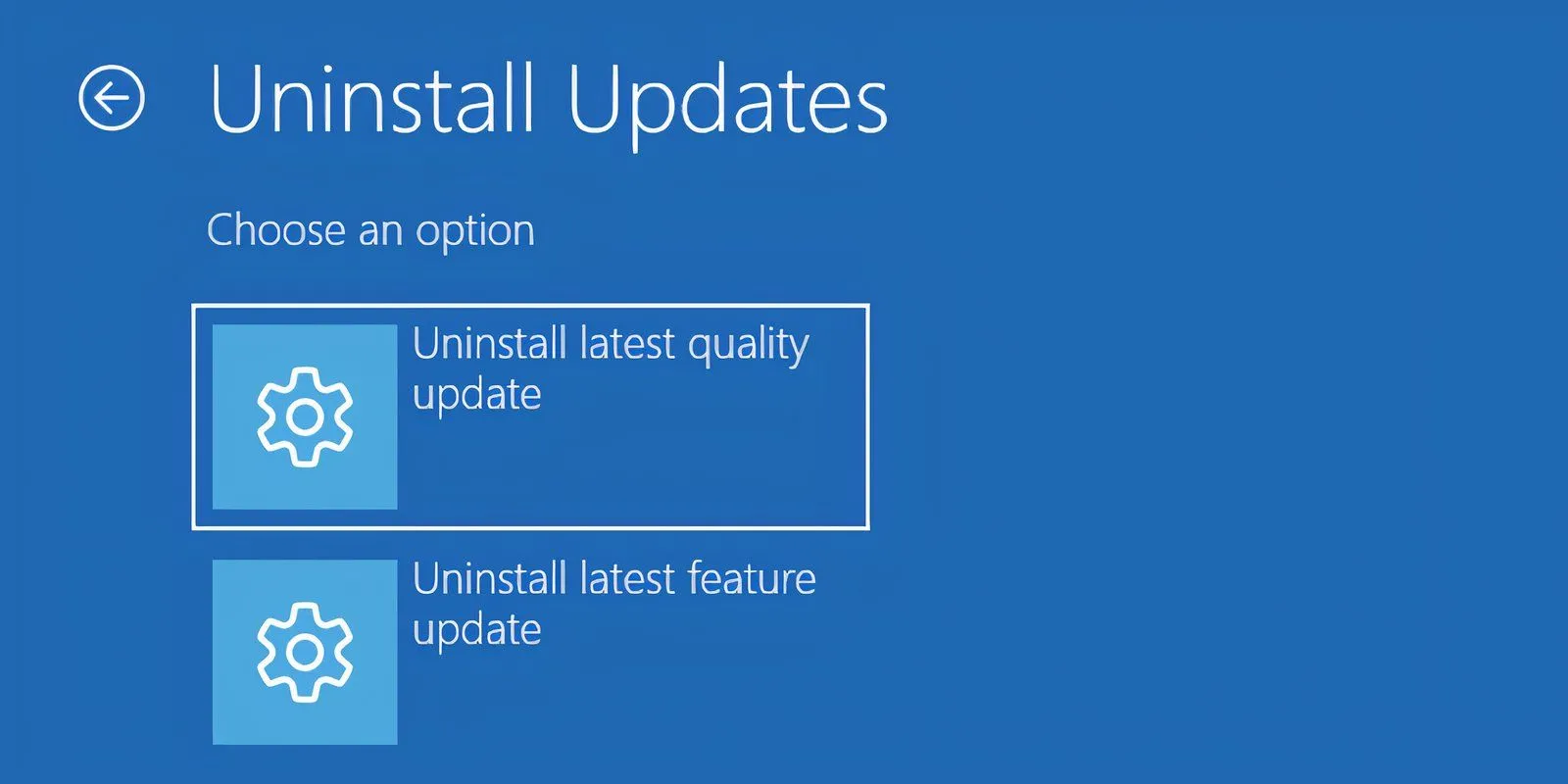 Trang Windows Recovery Environment với tùy chọn Uninstall updates được chọn
Trang Windows Recovery Environment với tùy chọn Uninstall updates được chọn
8. Sử Dụng Chức Năng Khôi Phục Hệ Thống (System Restore)
System Restore là một tiện ích cho phép bạn quay trở lại một điểm khôi phục (Restore Point) trước đó, khi máy tính của bạn hoạt động bình thường. Nó có thể khắc phục các vấn đề khởi động do một thay đổi bạn đã thực hiện, chứ không phải do lỗi phần cứng.
Trên trang WinRE, nhấp vào System Restore (Khôi phục hệ thống). Chọn một điểm khôi phục có sẵn và làm theo hướng dẫn trên màn hình để áp dụng nó.
9. Gán Lại Ký Tự Cho Ổ Đĩa
Một hệ thống có nhiều hơn một ổ đĩa được cài đặt có thể gây ra vấn đề khởi động cho người dùng Windows nếu ổ đĩa chứa hệ điều hành (OS) bị mất ký tự ổ đĩa một cách không chủ ý.
Tuy nhiên, bạn có thể khắc phục sự cố này một cách dễ dàng bằng cách khởi động vào giao diện Command Prompt. Nhấp vào tùy chọn Command Prompt (Dấu nhắc lệnh) trên trang WinRE.
Nhập lệnh sau để chạy tiện ích phân vùng đĩa:
diskpartSau khi hoàn tất, nhập list volume để hiển thị chi tiết tất cả các ổ đĩa hiện có trên hệ thống của bạn. Nếu ổ đĩa khởi động của bạn không có ký tự ổ đĩa, bạn phải gán một ký tự cho nó.
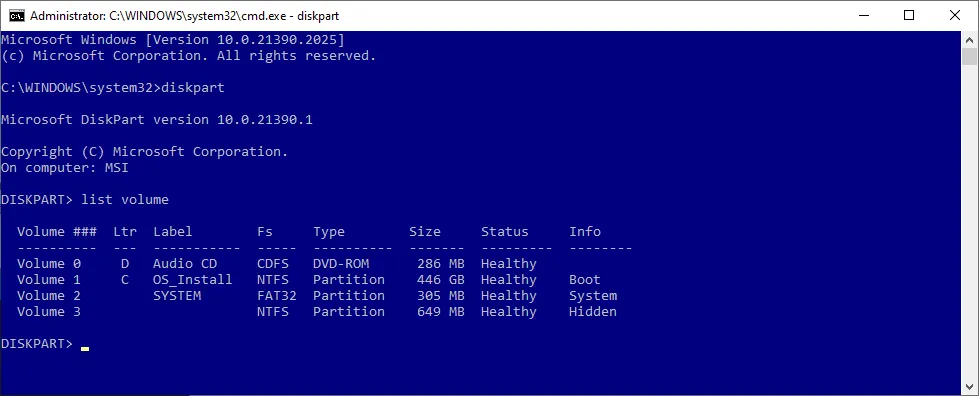 Giao diện Command Prompt hiển thị kết quả lệnh diskpart list disk
Giao diện Command Prompt hiển thị kết quả lệnh diskpart list disk
Để gán một ký tự cho ổ đĩa, bạn có thể sử dụng các lệnh select và assign letter.
Ví dụ, nếu bạn muốn gán ký tự E cho một ổ đĩa nào đó, bạn sẽ nhập select volume [số thứ tự ổ đĩa] (ví dụ: select volume 0) và sau đó nhập assign letter=E để hoàn tất quá trình.
Như mọi khi, hãy hết sức cẩn thận khi thực hiện các thay đổi trong Command Prompt. Sai sót ở đây có thể gây ra thêm vấn đề cho PC của bạn.
10. Thay Thế Bộ Khởi Động (Bootloader) Của Windows
Nếu bạn gặp vấn đề khi cố gắng cài đặt lại Windows 10/11, bạn có thể gặp phải phiên bản mới của tiện ích bootloader. Điều này đôi khi có thể gây cản trở việc khởi động một bản sao Windows hiện có.
May mắn thay, có một cách khắc phục tương đối đơn giản. Khởi động vào giao diện Command Prompt và nhập lệnh sau:
bcdedit /set {default} bootmenupolicy legacyKhởi động lại máy tính của bạn và bạn sẽ thấy giao diện bootloader cũ đã thay thế phiên bản Windows 10/11. Bạn sẽ không gặp thêm vấn đề gì khi vào Safe Mode của Windows 10/11 hoặc truy cập bản cài đặt hệ điều hành hiện có của mình.
Việc khắc phục lỗi máy tính không khởi động được trên Windows 10/11 có thể đòi hỏi sự kiên nhẫn và thử nghiệm từng phương pháp. Hãy bắt đầu từ những giải pháp đơn giản nhất và tiến dần đến các tùy chọn phức tạp hơn. Nếu sau khi thử tất cả các bước trên mà máy tính của bạn vẫn không hoạt động, có thể vấn đề nằm ở phần cứng hoặc yêu cầu sự can thiệp của chuyên gia. Đừng ngần ngại tìm kiếm sự trợ giúp từ các kỹ thuật viên máy tính chuyên nghiệp nếu bạn cảm thấy không tự tin.
Hãy chia sẻ bài viết này nếu bạn thấy nó hữu ích hoặc để lại bình luận nếu bạn có bất kỳ câu hỏi hoặc kinh nghiệm nào muốn chia sẻ!


